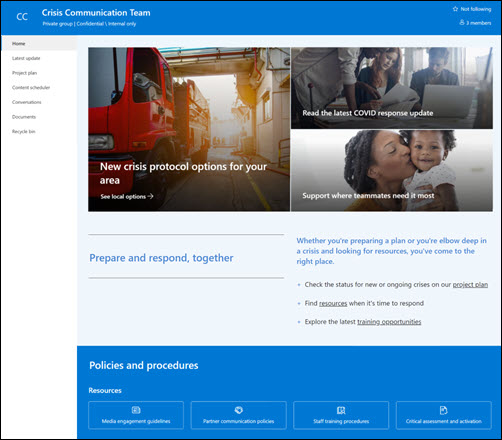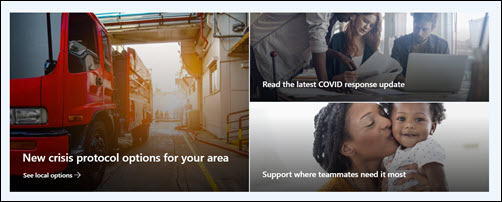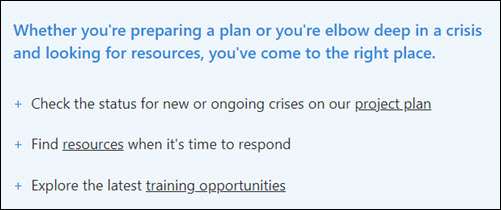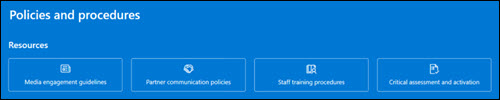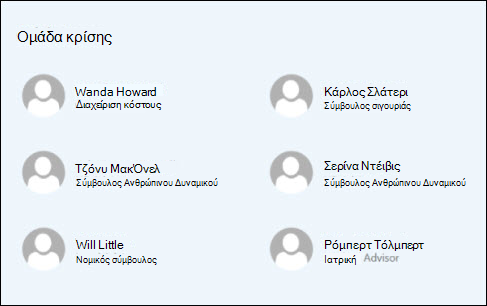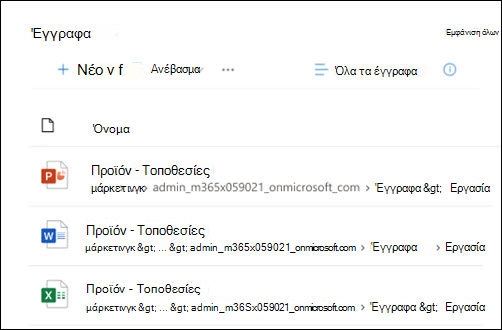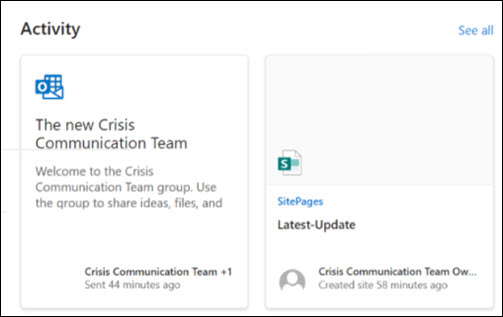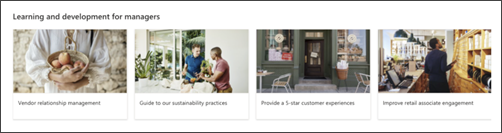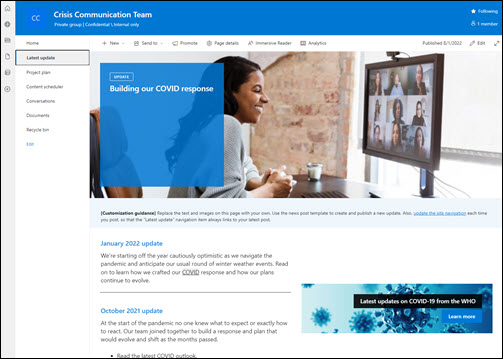Το πρότυπο τοποθεσίας ομάδας επικοινωνίας κρίσης του SharePoint είναι μια τοποθεσία ομάδας που έχει σχεδιαστεί για να λειτουργεί ως εσωτερική αρχική σελίδα για την ομάδα επικοινωνίας για την κρίση. Συντονίστε και σχεδιάστε τις λεπτομέρειες συμβάντος με την ομάδα σας, διατηρώντας τους όλους ενήμερους.
Σε αυτό το άρθρο, μοιραζόμαστε τα στοιχεία που βρίσκονται στο πρότυπο τοποθεσίας ομάδας επικοινωνίας του SharePoint Crisis και συζητάμε πώς μπορείτε να προσαρμόσετε την τοποθεσία για να την κάνετε δική σας.
Σημειώσεις:
-
Αυτό το πρότυπο είναι ένα συνδεδεμένο πρότυπο του Microsoft 365. Όταν δημιουργείται μια ομάδα χρησιμοποιώντας αυτό το πρότυπο, το συνδεδεμένο πρότυπο του SharePoint εφαρμόζεται στην τοποθεσία και την ομάδα.
-
Τα στοιχεία του SharePoint, όπως οι σελίδες, οι λίστες και οι ενοποιήσεις της Πλατφόρμας Power, προστίθενται αυτόματα και καρφιτσώνονται ως καρτέλες στο κανάλι Γενικό της ομάδας. Οι χρήστες μπορούν να επεξεργαστούν αυτές τις σελίδες και λίστες απευθείας μέσα από το Teams.
Δυνατότητες τοποθεσίας
-
Προσαρμόσιμη τοποθεσία που συνοδεύεται από προ-συμπληρωμένες εικόνες, τμήματα Web και περιεχόμενο που έχει σκοπό να εμπνεύσει τους συντάκτες τοποθεσιών κατά την πραγματοποίηση προσαρμογών που ταιριάζουν με τις ανάγκες της ομάδας σας.
-
Χρησιμοποιήστε το Microsoft Lists για να δημιουργήσετε μια λίστα παρακολούθησης έργων και παρακολούθησης θεμάτων για να διαχειριστείτε και να παρακολουθήσετε τις λεπτομέρειες του έργου με την ομάδα σας.
Σημειώσεις:
-
Ορισμένες λειτουργίες παρουσιάζονται σταδιακά σε οργανισμούς που έχουν επιλέξει να συμμετάσχουν στο πρόγραμμα στοχευμένης κυκλοφορίας. Αυτό σημαίνει ότι ενδέχεται να μην βλέπετε ακόμη αυτήν τη δυνατότητα ή μπορεί να έχει διαφορετική εμφάνιση από αυτήν που περιγράφεται στα άρθρα της Βοήθειας.
-
Όταν εφαρμόζετε ένα πρότυπο σε μια υπάρχουσα τοποθεσία, το περιεχόμενό σας δεν συγχωνεύεται αυτόματα με το νέο πρότυπο. Αντί για αυτό, το υπάρχον περιεχόμενο θα αποθηκευτεί ως διπλότυπη σελίδα στα περιεχόμενα της τοποθεσίας.
Πρώτα, ακολουθήστε τις οδηγίες για να προσθέσετε ένα πρότυπο τοποθεσίας σε μια νέα ή υπάρχουσα τοποθεσία του SharePoint.
Σημείωση: Πρέπει να έχετε δικαιώματα δημιουργίας τοποθεσίας για να προσθέσετε αυτό το πρότυπο στην τοποθεσία σας.
Εξερευνήστε προ-συμπληρωμένο περιεχόμενο τοποθεσίας, τμήματα Web και σελίδες και αποφασίστε ποιες προσαρμογές τοποθεσίας θα είναι απαραίτητες για την ευθυγράμμιση με την εμπορική επωνυμία, τη φωνή και το συνολικό επιχειρηματικό στόχο της εταιρείας σας.
Προ-συμπληρωμένες σελίδες τοποθεσίας:
-
Αρχική σελίδα - Παρέχει και χώρο προσγείωσης για τους επισκέπτες για να αναθεωρήσουν ειδήσεις σχετικά με συνεχιζόμενες κρίσεις, ενημερώσεις απαντήσεων, πληροφορίες σχετικά με πολιτικές και διαδικασίες και χρήσιμους πόρους.
-
Τελευταία ενημέρωση - Αυτή η σελίδα παρέχει χώρο για να μοιράζεστε τρέχουσες ειδήσεις και ενημερώσεις σχετικά με κρίσεις και τον οργανισμό σας.
-
Σχέδιο έργου – Παρακολουθώ όλης της προόδου εργασίας που σχετίζεται με επερχόμενα έργα. Προσαρμόστε αυτό το πρότυπο λίστας με επεξεργασία πεδίων κειμένου λίστας.
-
Χρονοδιάγραμμα περιεχομένου – Οργανώνει το περιεχόμενο που θα τεθεί σε κοινή χρήση σχετικά με επερχόμενα συμβάντα. Προσαρμόστε αυτή τη λίστα με επεξεργασία του προτύπου λίστας.
-
Συνομιλίες - Συνδέεται με ένα κοινόχρηστο ψευδώνυμο ομάδας και ημερολόγιο ομάδας στο Outlook. Συνδέστε αυτήν την τοποθεσία σε μια ομάδα του Microsoft 365 για να προσθέσετε συνομιλία σε πραγματικό χρόνο στο Microsoft Teams.
-
Έγγραφα - Συνδέεται με ένα κοινόχρηστο ψευδώνυμο ομάδας και ημερολόγιο ομάδας στο Outlook. Συνδέστε αυτήν την τοποθεσία σε μια ομάδα του Microsoft 365 για να προσθέσετε συνομιλία σε πραγματικό χρόνο στο Microsoft Teams.
-
Κάδος Ανακύκλωσης - Παρέχει πρόσβαση σε περιεχόμενο ομάδας που απορρίφθηκε πρόσφατα.
Αφού προσθέσετε το πρότυπο τοποθεσίας ομάδας επικοινωνίας κρίσης, είναι ώρα να το προσαρμόσετε και να το κάνετε δικό σας.
Σημείωση: Για να επεξεργαστείτε μια τοποθεσία του SharePoint πρέπει να είστε κάτοχος τοποθεσίας ή μέλος της τοποθεσίας.
|
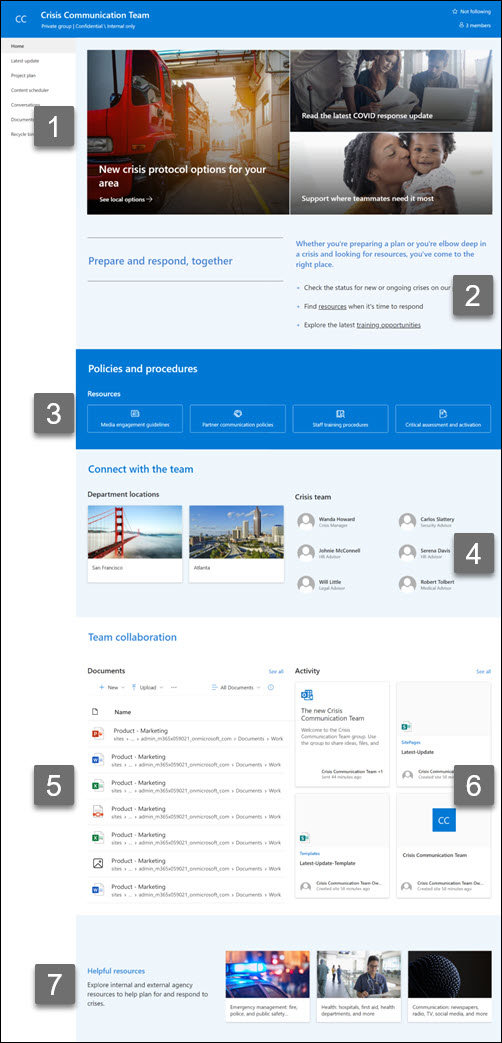 |
Προσαρμόστε την εμφάνιση, την περιήγηση στην τοποθεσία, τα τμήματα Web και το περιεχόμενο της τοποθεσίας σας, ώστε να ανταποκρίνονται στις ανάγκες των θεατών και της εταιρείας σας. Κατά την πραγματοποίηση προσαρμογών, βεβαιωθείτε ότι η τοποθεσία βρίσκεται σε λειτουργία επεξεργασίας, επιλέγοντας Επεξεργασία στην επάνω δεξιά γωνία της τοποθεσίας. Καθώς εργάζεστε, επιλέξτε Αποθήκευση ως πρόχειρου ή Αναδημοσίευση αλλαγών για να κάνετε τις αλλαγές ορατές στους θεατές.
1. Χρησιμοποιήστε το τμήμα Web Hero για να επισημάνετε πρωτόκολλα κρίσης, ενημερώσεις κατάστασης και χρήσιμους πόρους
-
Ξεκινήστε επιλέγοντας το τμήμα Web Κύριο στοιχείο και επιλέξτε Επεξεργασία ιδιοτήτων (
-
Στη συνέχεια, επιλέξτε τις επιλογές Επιπέδου και Πλακιδίου που ταιριάζουν καλύτερα στις ανάγκες του οργανισμού.
Δείτε διαφορετικές διατάξεις και μάθετε περισσότερα σχετικά με την επεξεργασία του τμήματος Web Κύριο στοιχείο.
2. Χρήση του τμήματος Web "Κείμενο" για παροχή χρήσιμων πληροφοριών στην ομάδα
-
Ξεκινήστε επιλέγοντας το τμήμα Web Κείμενο και επιλέξτε Επεξεργασία ιδιοτήτων (
-
Επεξεργαστείτε το κείμενό σας απευθείας στο τμήμα Web.
Μάθετε περισσότερα σχετικά με την επεξεργασία του τμήματος Web "Κείμενο".
3. Χρήση του τμήματος Web "Γρήγορες συνδέσεις" για την παροχή εύκολης πρόσβασης σε πόρους κρίσης
-
Μεταβείτε στο τμήμα Web Γρήγορες συνδέσεις, επιλέξτε τη σύνδεση και, στη συνέχεια, επιλέξτε Επεξεργασία ιδιοτήτων (
-
Επεξεργαστείτε τη σύνδεση, τον τίτλο, το εικονίδιο και την περιγραφή, εάν χρειάζεται.
-
Για να προσθέσετε μια σύνδεση, επιλέξτε + Προσθήκη συνδέσεων.
Δείτε διαφορετικές διατάξεις και μάθετε περισσότερα σχετικά με την επεξεργασία του τμήματος Web "Γρήγορες συνδέσεις".
4. Χρήση του τμήματος Web "Άτομα" για την καταχώρηση βασικών επαφών για την ομάδα κρίσης
-
Ξεκινήστε διαγράφοντας το τμήμα Web "Άτομα" κράτησης θέσης.
-
Βρείτε την Εργαλειοθήκη (
-
Επιλέξτε Επεξεργασία ιδιοτήτων (
-
Προσαρμόστε τη διάταξη και πληκτρολογήστε το όνομα ενός ατόμου ή μιας ομάδας και, στη συνέχεια, επιλέξτε Αποθήκευση.
Μάθετε περισσότερα σχετικά με το Τμήμα Web "Άτομα".
5. Χρήση του τμήματος Web βιβλιοθήκης εγγράφων για την παροχή γρήγορης πρόσβασης σε πόρους και έγγραφα του τμήματος
-
Για να αλλάξετε την προβολή ή την προέλευση φακέλου για το τμήμα Web βιβλιοθήκης εγγράφων, επιλέξτε τις Ιδιότητες επεξεργασίας (
-
Για να επεξεργαστείτε φακέλους βιβλιοθήκης εγγράφων, ετικέτες, περιεχόμενο, μεταβείτε στη βιβλιοθήκη στο περιεχόμενο τοποθεσίας, κάντε τις αλλαγές σας και, στη συνέχεια, μπορείτε να δείτε ενημέρωση περιεχομένου στο τμήμα Web.
Μάθετε περισσότερα σχετικά με την επεξεργασία του τμήματος Web Βιβλιοθήκης εγγράφων.
6. Χρήση του τμήματος Web "Δραστηριότητα τοποθεσίας" για να παραμείνετε ενημερωμένοι σχετικά με τη δραστηριότητα της ομάδας
-
Ξεκινήστε επιλέγοντας το τμήμα Web Δραστηριότητα τοποθεσίας και επιλέξτε Επεξεργασία ιδιοτήτων (
-
Εισαγάγετε έναν αριθμό στην εργαλειοθήκη στην περιοχή Εμφάνιση αυτού του πλήθους στοιχείων ταυτόχρονα.
Μάθετε περισσότερα σχετικά με τη χρήση του τμήματος Web Δραστηριότητα τοποθεσίας.
7. Χρήση του τμήματος Web Γρήγορων συνδέσεων για την επεξεργασία μιας λίστας εσωτερικών και εξωτερικών πόρων της υπηρεσίας
-
Ξεκινήστε επιλέγοντας το τμήμα Web Γρήγορες συνδέσεις και επιλέξτε Επεξεργασία ιδιοτήτων (
-
Επεξεργαστείτε τη σύνδεση, τον τίτλο, το εικονίδιο και την περιγραφή, εάν χρειάζεται.
-
Για να προσθέσετε μια σύνδεση, επιλέξτε + Προσθήκη συνδέσεων.
Μάθετε περισσότερα σχετικά με τη χρήση του τμήματος Γρήγορων συνδέσεων.
Προσαρμογή των ακόλουθων σελίδων εντός της τοποθεσίας
-
Τελευταία ενημέρωση - Ενημερώστε για τις τρέχουσες κρίσεις και την απάντηση της ομάδας σας. Προσαρμόστε αυτήν τη σελίδα με επεξεργασία των τμημάτων Web Κείμενο και Κλήση σε ενέργεια .
-
Σχέδιο έργου - Παρακολουθήστε τυχόν ζητήματα που ενδέχεται να σας εμποδίζει με το έργο. Προσαρμόστε αυτό το πρότυπο λίστας με επεξεργασία πεδίων κειμένου λίστας.
-
Χρονοδιάγραμμα περιεχομένου - Οργανώνει το περιεχόμενο που θα τεθεί σε κοινή χρήση πριν από τα συμβάντα. Προσαρμόστε αυτή τη λίστα με επεξεργασία του προτύπου λίστας.
Προσαρμογή της εμφάνισης και της περιήγησης τοποθεσίας
Πριν κάνετε κοινή χρήση της τοποθεσίας σας με άλλους, τοποθετήστε τις τελευταίες πινελιές στην τοποθεσία σας εξασφαλίζοντας ότι οι χρήστες μπορούν να εντοπίσουν την τοποθεσία, να περιηγηθούν σε συνδέσεις και σελίδες εύκολα και να αποκτήσουν γρήγορα πρόσβαση σε περιεχόμενο της τοποθεσίας.
-
Επεξεργαστείτε βιβλιοθήκες εγγράφων ενημερώνοντας τα ονόματα των φακέλων και αποστέλλοντας πόρους.
-
Επεξεργασία και προσαρμογή περιήγησης τοποθεσίας.
-
Αλλάξτε την εμφάνιση της τοποθεσίας σας προσαρμόζοντας το θέμα, το λογότυπο, τις διατάξεις κεφαλίδας και την εμφάνιση της τοποθεσίας σας.
-
Προσθέστε ή καταργήστε σελίδες σε αυτή την τοποθεσία ή στην περιήγηση τοποθεσίας για να χωράει υπάρχον περιεχόμενο.
-
Επιλέξτε να συσχετίσετε αυτή την τοποθεσία με μια συγκεντρωτική τοποθεσία εντός της εταιρείας σας ή να προσθέσετε αυτήν την τοποθεσία σε μια υπάρχουσα περιήγηση συγκεντρωτικής τοποθεσίας , εάν είναι απαραίτητο.
Κάντε κοινή χρήση της τοποθεσίας σας με άλλους αφού προσαρμόσετε την τοποθεσία σας, την εξετάσετε και δημοσιεύσετε το τελικό πρόχειρο.
-
Επιλέξτε Ρυθμίσεις και, στη συνέχεια , Δικαιώματα τοποθεσίας.
-
Στη συνέχεια, επιλέξτε Πρόσκληση ατόμων και, στη συνέχεια, επιλέξτε Προσθήκη μελών σε ομάδα και, στη συνέχεια, Προσθήκη για να εκχωρήσετε πλήρη πρόσβαση στο περιεχόμενο της τοποθεσίας ομάδας, σε κοινόχρηστους πόρους, όπως το ημερολόγιο outlook της ομάδας και τα δικαιώματα επεξεργασίας στην τοποθεσία.
-
Στη συνέχεια, επιλέξτε Πρόσκληση ατόμων και, στη συνέχεια , Κοινή χρήση τοποθεσίας μόνο και, στη συνέχεια, Αποθήκευση για να κάνετε κοινή χρήση της τοποθεσίας, αλλά όχι κοινόχρηστων πόρων ή δικαιωμάτων επεξεργασίας τοποθεσίας.
Μάθετε περισσότερα σχετικά με τη διαχείριση ρυθμίσεων τοποθεσίας ομάδας, πληροφοριών και δικαιωμάτων τοποθεσίας.
Αφού δημιουργήσετε και εκκινήσετε την τοποθεσία σας, η επόμενη σημαντική φάση είναι η διατήρηση του περιεχομένου της τοποθεσίας. Βεβαιωθείτε ότι έχετε ένα σχέδιο για να διατηρείτε ενημερωμένο το περιεχόμενο και τα τμήματα Web.
Βέλτιστες πρακτικές συντήρησης τοποθεσίας:
-
Σχεδιασμός για τη συντήρηση της τοποθεσίας - Καθορίστε ένα χρονοδιάγραμμα για να εξετάζετε το περιεχόμενο της τοποθεσίας όσο συχνά χρειάζεται, για να εξασφαλίσετε ότι το περιεχόμενο εξακολουθεί να είναι ακριβές και σχετικό.
-
Δημοσιεύετε τακτικά ειδήσεις - Διανομή των πιο πρόσφατων ανακοινώσεων, πληροφοριών και κατάστασης σε ολόκληρο τον οργανισμό. Μάθετε πώς μπορείτε να προσθέσετε μια δημοσίευση ειδήσεων σε μια τοποθεσία ομάδας ή τοποθεσία επικοινωνίας και να δείξετε στους άλλους χρήστες που θα δημοσιεύουν ανακοινώσεις πώς μπορούν να χρησιμοποιήσουν τις ειδήσεις του SharePoint.
-
Έλεγχος συνδέσεων και τμημάτων Web - Διατηρήστε ενημερωμένες τις συνδέσεις και τα τμήματα Web για να εξασφαλίσετε ότι αξιοποιείτε την πλήρη αξία της τοποθεσίας σας.
-
Χρήση αναλυτικών στοιχείων για τη βελτίωση της συμμετοχής - Προβάλετε τη χρήση τοποθεσιών χρησιμοποιώντας την ενσωματωμένη αναφορά δεδομένων χρήσηςγια να λάβετε πληροφορίες σχετικά με δημοφιλές περιεχόμενο, επισκέψεις σε τοποθεσίες και πολλά άλλα.
-
Ελέγχετε περιοδικά τις ρυθμίσεις της τοποθεσίας σας - Αφού δημιουργήσετε μια τοποθεσία στο SharePoint, μπορείτε να κάνετε αλλαγές στις ρυθμίσεις, τις πληροφορίες τοποθεσίας και τα δικαιώματα για την τοποθεσία.
Περισσότεροι πόροι προσαρμογής
Μάθετε περισσότερα σχετικά με το σχεδιασμό, τη δημιουργία και τη συντήρηση τοποθεσιών του SharePoint.
Δείτε περισσότερα πρότυπα τοποθεσίας του SharePoint.